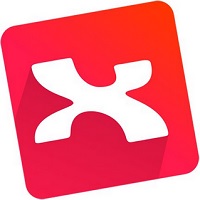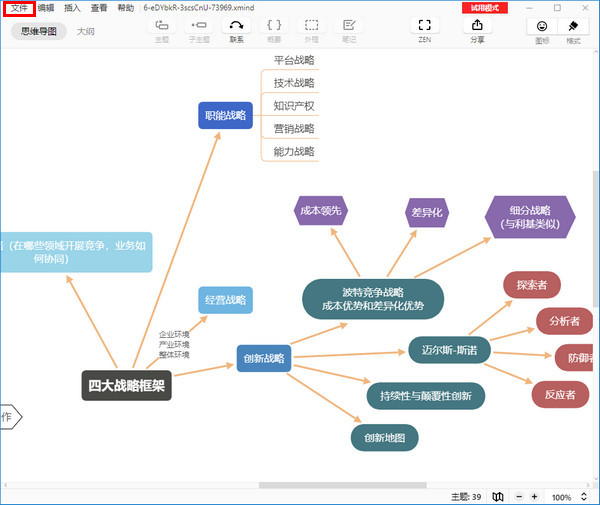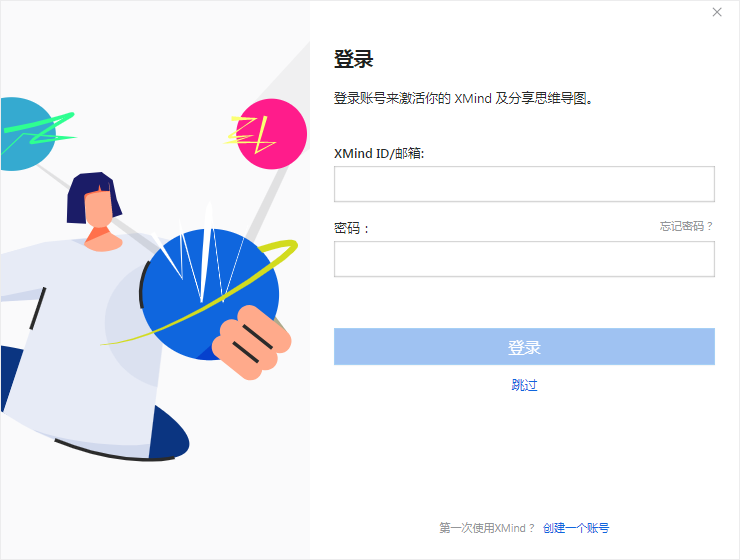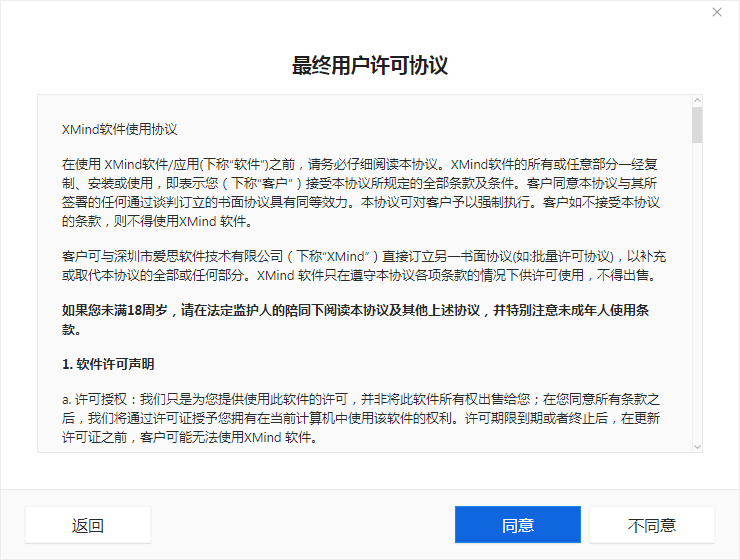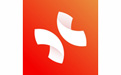XMind(思维导图软件)是办公软件中非常常见的思维导图软件。可以绘制思维导图,绘制鱼骨图、树形图、逻辑图、二维图、组织结构图等,以结构化的方式来展示具体的内容。用户使用起来非常方便,它快速、安全、易于使用,用户甚至可以在线查看和编辑思维导图,为用户带来非常大的便利,对此感兴趣的小伙伴们欢迎前来下载体验~
XMind(思维导图软件)使用方法
怎么画流程图
第一步:点击【新建空白图】,出现一个中心有中心主题的空白图纸。
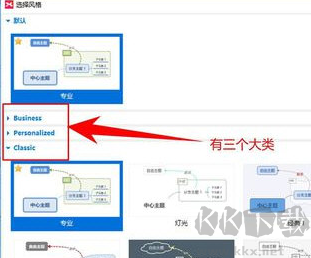
第二步:修改中心主题名称。双击中心主题,然后输入要修改成的名称。
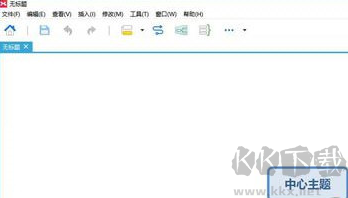
第三步:插入第二层级主题。选中【中心主题】,然后点击【鼠标右键】,选择【插入】,选择【子主题】,根据自己的需求插入多个二层层级主题,双击分支主题,就可以对其进行重命名。
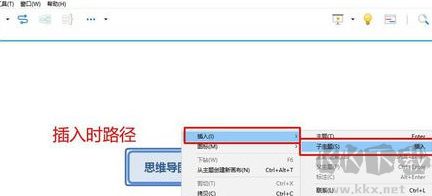
第四步:插入更多层级的主题。按照第三步的方法,可以分别插入第三、第四、第……级主题。
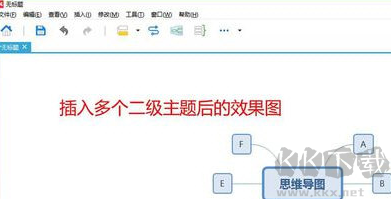
XMind(思维导图软件)常见问题
问:XMind怎么调整打印?
答:首先我们打开软件,制作一个思维导图,完成以后点击文件选项;
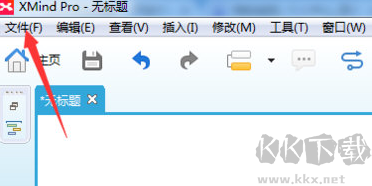
然后会出现一个打印的选项,点击一下就会弹出一个界面,我们点击下一步,当然如果你想要调整窗口的话可以进行调整,比如可以选中背景和边框,设置页边距等等,具体还是看用户自己的要求。
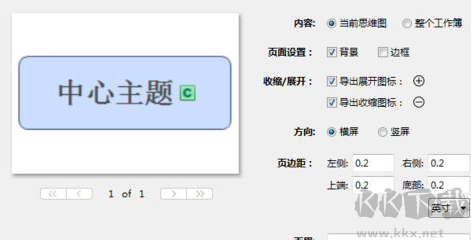
最后开始打印就可以了,如果是打印为导出pdf的文件,然后可以在电脑要保存的路径位置中进行选择。
问:XMind怎么导出PDF?
答:首先我们来演示一下如何导出思维导图为PDF文档。

选择【文件】-【导出】功能按钮。
在新出现的界面中选择【PDF文档】并点击【下一步】按钮。
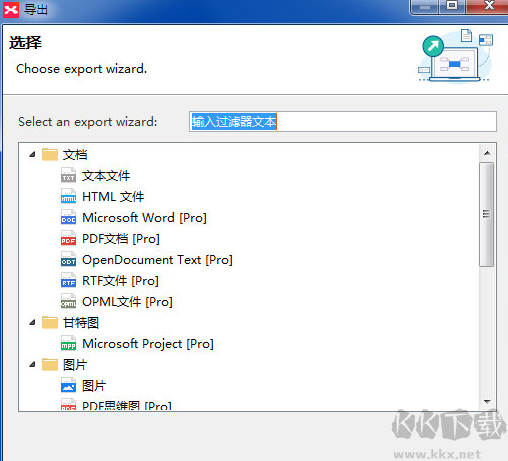
在导出界面选择设置:纸张尺寸、方向、分辨率和文档存储位置。完成设置后点击【完成】按钮。
如果点击【完成】按钮后出现错误提示,很有可能是分辨率设置的太大了,调小分辨率再次确定即可。
问:XMind如何导入/导出文件?
答:1.运行 XMind后,点击文件 > 导入于。
2.选择导出文件的格式。
XMind同时支持 PNG、PDF、文本、Word、Excel、OPML、TextBundle 的多种文件形式的导出。您可以在完成思维导图编辑后,选择导出的格式。
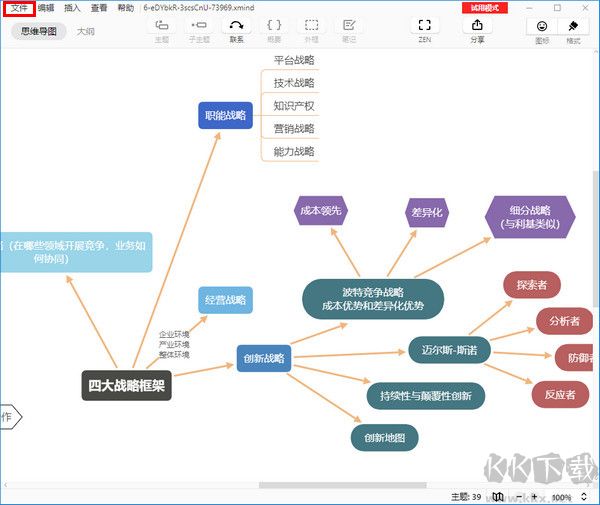
XMind(思维导图软件)软件功能
一、更新的外观
XMind 8拥有更新的外观和感觉,编辑的时候,只需点击一下即可快速打开、关闭和切换视图,该选项能够提高工作效率,大大增强你的思维导图体验。
二、XMind云
XMind云可以自动同步跨Mac/个人电脑的文件,它快速、安全、易于使用,你甚至可以在线查看和编辑思维导图。
三、基于幻灯片的演示功能
有了新增的基于幻灯片的演示功能,创建、演示和共享变得前所未有的容易,思维导图和演示现在和谐地集成到一个软件中,穿行模式仍然可用。
四、头脑风暴
有了XMind,便可轻松快速地开始个人头脑风暴,Idea Factory(创意工厂)更进一步更快速地记录并收集灵感,定时器能够让你控制头脑风暴会议时间,你还可以在白天模式和夜间模式之间进行切换。
五、甘特图
在XMind中,可以直接在甘特图视图里添加、修改和显示任务信息,包括开始/结束日期、受托人、优先级、进度、里程碑和任务依赖关系。
六、使用Office/PDF
准备会议或报告的时候,想要捕捉灵感,以结构化的方式组织这些灵感吗?现在,有了XMind,一切只需简单地点击几下就能实现,再快速将工作成果导出到Office/PDF,以促进会议/报告。
七、其他改进
1.高分辨率显示支持。
2.导入和导出到OPML,Lighten文件。
3.导入Novamind地图。
4.资源管理器。
5.改进XMind云。
6.支持手动布局。
7.支持在头脑风暴模式中添加意见组。
8.支持重新设计的文件加密功能和密码提示
9.新音频Notes操作界面。
10.优化导出功能并添加最近的列表。
11.“从IconFinder插入图像”交互优化。
12.重组上下文菜单。
13.首选项界面优化。
14.“编号”可用性增强。
15.键盘快捷键优化在演练模式演示。
16.增强的模板管理UI
17.许多其他小的改进。
XMind(思维导图软件)软件特色
1.大纲视图
在这里,你可以将内容自由切换成大纲视图或思维导图模式,利用它来管理列表,整理目标和任务,你会成为团队中的佼佼者。
2.风格编辑器
你可以根据自己的喜好调整主题的样式,把字体、线条和颜色设置成自己喜欢的样子,保存好后就可以重复使用了。
3.全新UI
这次,我们称全新的界面为 CREAM,像清晨的第一缕阳光,像充满能量的甜食,解放你的疲惫,继续推动你的思维前进。
4.增强图片导出
我们为导出图片提供了更多的可能性,例如允许同时导出所有画布,选择更大的尺寸以及导出透明背景,让你轻松插入至 Keynote 或 PPT 中使用。
5.ZEN 模式
ZEN 模式让你专注于思维导图本身。在 ZEN 模式下,你可以集中火力,全神贯注地进行思维的发散和整理,得出更好的解决方案。